U-NEXTの無料トライアルの入会方法ってどうやるんでしょう?たくさん広告がある中で何をしたらいいのかわからないですよね?

どんなものを準備したらいいの?どうやってもうしこんだらいいのかしら?

申し込み方法は簡単ですよ!準備するものもばっちり解説しますね!
こちらのページでは、動画配信サービスヘビーユーザーの管理人がU-NEXTの登録方法について解説し、失敗することなく無料トライアルに申し込める方法をご説明します。
この記事通りにすすめてもらえれば、料金や支払い方法、無料トライアルの注意点、具体的な入会の流れから、登録できない場合の対処方法まで安心して進めることができます
この記事だけでU-NEXTの無料トライアルが全て分かりますよ。
\ 220000本以上の見放題作品! !/
U-NEXTの登録に必要なものは
U-NEXTは20歳以上であれば誰でも会員登録(入会)をしてサービスを利用できます。何かのサービスに加入してないと入れない、といったものではないですよ。あまり難しく考える必要はないですね。騙されるとか、ややこしくてわかりにくいとかもありません。
登録は、U-NEXT公式サイトから簡単に手続きができます(電話での登録はできません)。登録の際に準備しておくものは以下のものがあったらすぐに視聴できます。
フリーメール
スマホのアドレスを使われる方もいらっしゃいますが、解約後のことを考えるとフリーメールがよいです。ヤフーメールやGメール辺りが簡単で使いやすいですよ。今後、U-NEXTを使い続けるとセキュリティー対策にログイン履歴のメール受信がきます。
履歴はフリーメールでもスマホから受信チェックができ不正ログインに安心できます。
クレジットカード
無料トライアル申し込みの際にも支払い方法を選ばないといけません。この後、支払方法にケータイ払いやプリペイドカードもあると記載はさせて頂いてます。あなたがクレジットカードをお持ちなら、こちらの方がよいです。
携帯払いは解約時にめんどくさいですし、コンビニに売っているプリペイドカードは期間があり、使い続けるには現実的じゃないです。プリペイドカードを使って無料トライアルに申し込んでも支払いと、解約期間が中途半端になります。一番便利なのはクレジットカードです。
クレジットカードはVisa、Mastercardどこの会社でもよいです。ポイントの還元率を考えて申し込まれる方が多いみたいです。数パーセントの還元を積み上げていくと結構なポイントになりますからね。
Wi-Fi(ネット)に繋がっているパソコン
スマホからの無料登録もできますが、クレジットカードを使ってWi-Fiに繋がっているノートパソコンから申し込むと解約時の手間が省けます。なにより、経験上申し込む際の画面操作に誤入力をする確率が格段に減ります。
誤タップで申し込まないよう、パソコンからなら違うタブ画面を開いて確実に登録できるようにできます。正確にはスマホからでもタブ複製はできますが、申し込みは圧倒的にパソコンのほうが確実性があります。ノートパソコンのマウスとキーボードを使って正確に登録されるほうが断然よいです。
では無料トライアル申し込みの手順に移りますね。
無料トライアルに申し込むと
フリーメール、クレジットカード、Wi-Fi(ネット)に繋がっているパソコンを準備したら無料トライアルに申し込みましょう。U-NEXTは、月額2,189円(税込)で動画の見放題サービスとタブレットやスマホから電子書籍サービス(雑誌見放題あり)を利用できます。
その他に、入会金や解約手数料といったものはありません。あとはレンタル作品をレンタルした時や、電子書籍を購入する時に個別に購入料金が発生となります。サービスの中には映画チケットやアーティストのライブもありますが、圧倒的に多いのは動画サービスでしょう。
始めて入会した場合は無料トライアルが「31日間」あり、無料期間が終わった翌日から有料サービスの開始となります。なので、無料お試しだけしたい人は、無料期間中に解約することで「無料」でU-NEXTを試すことができます。
\ 220000本以上の見放題作品! !/
次に無料トライアルでついてくる特典ポイントや支払い方法についてご説明しますね。
特典ポイント
U-NEXTに入会すると、初月は600ポイントが付き、無料期間終了後は毎月1,200ポイントを特典でもらうことができます。月額2,189円ですが、毎月1,200ポイント入るので、実質は月989円ですね。
ポイントを使って、レンタル作品や電子書籍の購入で利用できます(1ポイント=1円)。しかし、毎月1,200ポイントもらえるのは有料サービスが開始となった時点。なので、無料トライアル期間は1,200ポイントはもらえません。ただし、無料トライアル時には特別に「600ポイント」もらえます。
支払い方法
公式サイトから登録する場合の支払い方法は、以下になります。
・ケータイ払い(ドコモ、au、ソフトバンク)
・楽天ペイ
あとは、「U-NEXTカード」というプリペイドカードがあり、クレジットカードがない方やクレジットカードを登録したくない方はコチラでも支払いができます。U-NEXTカードは、コンビニなどで購入が可能です。(ちなみに、U-NEXTカードで登録するには、U-NEXTカード専用の登録ページで登録することになります。詳細はカードをチェックされるかこちらを参考にされてください)。
無料お試し体験の注意点
無料お試し体験の注意点があります。
無料お試し期間が過ぎると有料になる
- 無料期間でもレンタルは有料
無料お試し期間中でも全ての動画が見放題なわけではなく、レンタル動画は有料です。無料登録時にもらえる「600ポイント」以上のレンタルや購入をする場合は、別途費用となります。 - 無料お試し期間が過ぎると有料になる
「無料お試し体験だけをしたい人」は、無料期間中に早めに解約手続きをしましょう。無料期間を1秒過ぎると有料になります。自動的にサービスが解約とはなりませんので、忘れずに解約手続きをしてください。
契約日のタイミングに注意
無料お試し体験だけをする人には関係ないですが、サービスを有料で契約するつもりなら、いつ契約するかは注意が必要です。例えば無料期間が31日間ですが、月末の12月29日が契約日だとすると、終了するのは1月28日になります。
すると、1月29日から有料となるのですが、残り何日であろうが1月から有料となり1ヶ月分の料金が請求されます。となると、結局無料だったのは12月29~31日までの「3日間だけ」ということになりかねません。
このような損をすることがないように、契約するタイミングに注意する必要があります。
つまり、31日間無料なので月の「上旬」に加入するのがおすすめになります。無料トライアルのシステム上「初日1日」に加入するのがベストですね。
ちなみに、どうしても月末に加入するしかタイミングがなくなったら、無料期間が終わる前にいったん解約をして、翌月の始めに再加入するという手もあります。
U-NEXTの会員登録の流れ(入会方法)
登録の流れは、簡単にいうと以下のような流れなります。
決済情報の入力
登録完了
入力する内容はそれほど多くもないので、10分程で登録は終わります。
それでは、スマホからの登録を例に、具体的な手順を1つ1つ解説いたします。
手順1:「U-NEXT」公式サイトへ
まず、こちらの「U-NEXT」公式ページへ移動します。
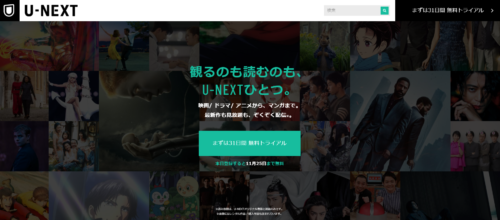
手順2:無料お試しや、サービス内容の確認
無料お試しや、サービス内容についての説明が表示されます。U-NEXT「サービス内容の確認」画面が表示されると、内容を確認し、「まずは31日間無料体験」ボタンをクリック。
手順3:個人情報・アカウント情報の入力
個人情報やアカウント情報の入力画面になります。
手順4:U-NEXT「個人情報入力」画面
「姓名(カナ)」「生年月日」「性別」「メールアドレス」「パスワード」「電話番号」「都道府県」を入力します。姓名(カナ)はクレジットカード情報でも使用するので、適当なニックネームなどは入れないようにしましょう。
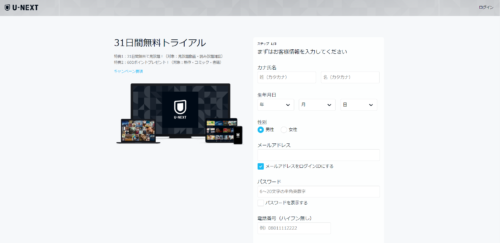
メールアドレスとパスワードはアカウント情報となり、ログインする時にこちらの情報を入力します(メールアドレスをIDでなく、任意のIDを作ることも可能)。
入力がおわったら、下にある「次へ」をクリック。
プラン確認・決済方法の入力プラン内容や入力した個人情報の確認、決済方法の設定をします。
U-NEXT「プラン内容確認」になります。下に移動すると、決済情報の設定。
クレジットカードか、ケータイ払いのどちらかを設定します。
ちなみに、無料お試しをするだけの人も、支払い方法を登録する必要があります。クレジットカードで進めましょう。
ケータイ払いの場合はキャリアをチェックしてください。
「ドコモ払い」「auかんたん決済」「ソフトバンクまとめて払い・ワイモバイル払い」の3択です。
最後に個人情報などの情報が表示されておりますので、問題ないか確認して「送信」をクリックです。(次に確認画面はないので、入力内容をしっかりと確認!)。
手順5:登録完了
お疲れ様でした。登録の完了画面となり、登録は完了となります。あとは、完了メールが届きますからで、こちらも確認してください(メールには無料期間の終了日も書いています)。
ログインして視聴する
登録が完了すると、すぐに動画を視聴することができますよ。
ここまで、おそらく10分かからないです。
スマホ・タブレットの場合は「U-NEXT」アプリから視聴します。アプリストアからインストールして、登録したアカウントでログインして視聴を楽しんでください。
PCの場合はインターネットエクスプローラーやグーグルクロームといった「ブラウザ」から視聴でき、テレビの場合は対応している「スマートTV」や「Fire TV、Apple TV、Chromecast、PlayStation4」などで見ることができます。
他・・・登録できない場合の対処方法
U-NEXTに登録できない、エラーなどで進まないこともあります。その場合は、以下の点をチェックしてみて下さい。
1.ネットの通信状態は良好か?
ネットの通信状態によってうまく進めない場合もありますので、通信状態が良好な環境で登録作業をして下さい。通信エラーや接続されていません。などの不具合は賃貸やスマホに意外に多いです。
2.メールアドレスが登録できない
以前にU-NEXTに登録したことがある人は、同じメールアドレスで新規にアカウントを作成できませんので、以前のアカウントでログインして再開手続きをして下さい。もし、ログインできない場合は、以下の記事を参考にどうぞ。
>U-NEXTのログイン方法・ログインできない場合の対処法
3.クレジットカード情報の登録ができない
クレジットカードの入力でエラーとなる場合は、以下の点を確認してみて下さい。
・カード番号が間違っていないか?
・数字の間に、余計な「-」をいれたりしてないか?(1234-5678でなく、12345678にする)
・半角でなく全角文字で入力してないか?(全角の8でなく、半角の8にする)
・月と年を逆にしてないか?
・期限の切れたカード情報を入力してないか?
・カードの限度額を超えていないか?
・引き落としとなっている口座の残高があるか?
これらでも上手くいかない場合は、ブラウザの変更、現在利用している端末を再起動、別の端末から登録などを再度試して下さい。
4.システムメンテナンスをしてないか?
たまにですが、U-NEXTのサーバーをシステムメンテナンスをおこなうことがあります。その場合は、登録手続きができなかったりします。現在、システムメンテナンスをおこなってないか、U-NEXTヘルプセンターのお知らせを確認してみて下さい。
無料お試し体験の解約方法
無料お試し体験だけする方は、無料期間中に解約して下さい。もちろん解約はネット上だけで簡単に解約できます。ただ、システムエラーやネットが繋がらないなど、何があるかわからないので、無料期間終了ギリギリでなく「数日前」の解約をおすすめします。
解約方法はU-NEXT公式サイトへいき、メニューの「設定・サポート」を選択し、「契約・アカウント変更」から解約手続きができます。
まとめ
文章で書くと登録方法が少し難しく感じそうですが、至って簡単な手続きです。ポイントを使うこともでき新作の視聴が可能です。落ち着いて内容を確認しながら、登録手続きを進めましょう。あっという間にインターネットの世界が広がりますよ!
\ 220000本以上の見放題作品! !/



コメント